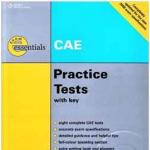Телефон не отключает экран. Почему телефон выключается сам по себе? Возможные причины и пути решения проблемы

Современные смартфоны устройства сложные и достаточно нежные. В одно «прекрасное» утро, вы можете обнаружить, что гаджет, который был поставлен на зарядку, отказывается работать. Сегодня мы разберемся, что делать, если телефон не включается и не загружается, а также как можно устранить эту проблему в домашних условиях.
Ответов на вопрос почему не включается телефон, что может быть причиной его быстрой разрядки и что делать в такой ситуации, не так много. Рассмотрим наиболее распространенные варианты и способы решения.
Неисправность адаптера или отсутствие контакта
Самая распространенная причина, почему телефон не загружается или быстро разрядился - неисправность зарядного устройства. Чтобы убедиться в этом, надо подключить гаджет к другому блоку питания. Если он начал заряжаться, значит вы нашли причину и проблема была именно в зарядном устройстве. Можно сделать наоборот, подключить заведомо исправный телефон к подозрительному блоку питания. Таким образом, вы гарантированно убедитесь в его неисправности.
Если смартфон не заряжается от исправного блока питания, проверьте разъем контактов. В него может забиться сгусток пыли или попасть шерсть домашнего питомца. Аккуратно, деревянной или пластиковой зубочисткой прочистите гнездо подключения на телефоне и повторите попытку.

Если на телефоне установлена съемная батарея, проверьте плотность прилегания контактов и их состояние. Есть вероятность, что они окислились от влаги или погнулись, когда вставляли батарею после падения.
Еще одна возможность «оживить» батарею или убедиться в ее исправности заключается в использовании универсального зарядного устройства. В просторечии оно называется «лягушка» и способно заряжать любой съемный аккумулятор от бытовой электрической сети.
SD-карта
Одной из причин, по которой не включается телефон Андроид, является использование SD-карты с большим, чем заявлено производителем, объемом. Тяга к экспериментам у пользователей «в крови». Если в спецификации написано, что можно использовать только 32 Гб, обязательно попробуют 64. С большой долей вероятности, устройство распознает карту. Нормально работать она будет до тех пор, пока записанный объем информации не превысит заявленный к поддержке.

Если после программного сбоя телефон перестал включаться или не загружается, достаточно извлечь из него проблемную карту памяти. Принудительная перезагрузка приведет смартфон в рабочее состояние.
Системные ошибки и неудачные обновления
Системные ошибки, или ресурсоемкое приложение, не до конца выгруженное из RAM, могут привести к тому, что батарея начнет стремительно разряжаться, в результате чего телефон отключился и не запускается снова. Аналогично может себя вести вредоносная программа. Вирус, если его задача не заключается в вымогательстве, работает в фоновом режиме. При этом, он старается максимально быстро использовать все доступные ресурсы. Если телефон на Андроид, находясь в состоянии ожидания разрядился быстрее обычного, следует проверить его на наличие заражения и произвести принудительную перезагрузку. Дальнейшие действия зависят от результатов антивирусного сканирования.

Если смартфон чист и зарядился в штатном режиме, поводов для беспокойства нет. В противном случае, если устройство не запускается или же телефон вновь быстро разрядился, потребуется полный сброс и повторная настройка.
Неудачное обновление ПО, может привести к тому, что телефон не реагирует на действия пользователя или попросту отключился. Обычно, такое поведение легко «лечится» перезагрузкой.
В случае сбоя при прошивке на новую версию ОС, ситуации немного сложнее. Когда телефон запускается, но загрузка не проходит дальше заставки, положение может спасти режим восстановления. Что делать и как включить Recovery Mode для конкретного телефона, лучше всего узнать на сайте производителя или в документации к аппарату. Когда такой возможности нет, попробуйте универсальные методы. Подавляющее большинство смартфонов на базе Android, поддерживает его включение зажатием клавиш питания и регулировки громкости. Будет это кнопка Up или Down, зависит от производителя устройства. Можно последовательно попробовать оба варианта.
Скрытые дефекты
Некоторые пользователи считают, что физические повреждения это когда упал телефон на твердую поверхность и разлетелся вдребезги. До этого момент он тоже два раза упал, но только «чуть-чуть» царапался и мялся. Между тем, нельзя исключать появления скрытых дефектов от ударного воздействия на корпус гаджета. Повреждение внутренних контактов приведет к тому, что телефон на Андроид не включается и не заряжается, а иногда работал и внезапно отключился. Так что если ваш телефон упал, самостоятельно починить неисправность системной платы невозможно и придется обращаться к специалистам для полной диагностики и вероятной замены комплектующих.

В заключение
Если не включается телефон даже после того, как вы перебрали все вероятные причины, следует обратиться в сервисный центр. Не проявляя излишнюю самодеятельность в попытках его реанимировать, вы сэкономите время себе и нервы специалистам.
Наиболее распространенной причиной самопроизвольного отключения а является неисправность аккумуляторной батареи, либо некачественное соединение между контактами батареи и телефона. Данная неисправность может быть обусловлена приобретением изначально бракованного товара, будь то телефон или аккумулятор, либо приходом в негодность предмета по причине засорения контактов. Вам следует в этом случае попробовать поставить другую батарею в телефон и проверить его на работоспособность.Механическое повреждение
Мобильный телефон может в определенных обстоятельствах самопроизвольно выключаться или перезагружаться. Причины такого поведения аппарата могут быть различными, как аппаратными, так и программными.
Инструкция
Наиболее частой причиной самопроизвольного выключения является недостаточный заряд аккумулятора. Как правило, перед тем, как отключться по этой причине, аппарат выводит на экран соответствующее предупреждение, иногда даже несколько раз. Если в это время вы набирали или редактировали текст, при первом же таком предупреждении как можно быстрее сохраните его, а дальнейшее редактирование оставьте на потом, когда аппарат будет заряжен. Придя , приступите к зарядке телефона незамедлительно.
Неаккуратное обращение с телефоном может стать причиной его внезапного отключения. Например, аппарат часто падал или находился в слишком влажном помещении. Многие любят полежать , разговаривая или играя в различные приложения. Печатная плата сотового телефона постепенно окисляется и замыкает. Происходит его постоянное самопроизвольное отключение. Проверить печатную плату на неисправность возможно самостоятельно. Для этого сожмите телефон в руках, если он начинает повисать или , то дело именно в ней.
Сел аккумулятор. Ну, здесь все ясно, телефон просто следует зарядить. Иногда бывают случаи, когда «умирает» батарея. Для ее спасения следует подключить телефон к сети на 24 часа. После этого телефон должен заработать.
Из строя вышел передатчик. Возможно, был поврежден усилитель мощности. Эта неисправность приводит к большому потреблению энергии, и он просто выключается, не выдерживая перегрузки.
Проверьте кнопку включения телефона . Может быть, кнопка просто запала и аппарат . Ее можно заменить в сервисном центре.
Бывают случаи, когда телефон выключается во время разговора, причем, если говорить по , телефон работает нормально. Это может говорить о том, что поврежден шлейф динамика.
Выключаться телефон может по причине неисправности разъема MiniUSB. Такой мобильник батарею только во выключенном состоянии, а после зарядки может долгое время не включаться.
При замене аккумулятора в телефоне на новый также возможны проблемы с мобильником.
Как исправить положение
Для этого стоит обратиться в контактный центр. Специалисты помогут разобраться с причиной поломки и устранят ее. Если телефон на гарантии, ремонт вам сделают . Но если поломка произошла по вашей вине, будьте готовы заплатить за предоставленные вам услуги.
Отсутствие какой-либо реакции со стороны любимого гаджета способно заставить понервничать любого владельца. Насколько бы дорогим не был телефон, он, к сожалению, не является неуязвимым и вечным. Если ваше устройство необходимо попробовать установить причину и предпринять попытки к ее устранению. Проблемы могут быть аппаратного и программного характера.
Основные аппаратные неисправности
Одной из наиболее распространенных причин выхода любых гаджетов из строя является падение. Иногда достаточно попросту уронить устройство на пол, чтобы оно перестало подавать признаки жизни. Если ваш любимый смартфон не включается именно после падения, самостоятельно справиться с данной причиной без наличия навыков ремонта мобильных устройств не удастся. Лучше сразу обратиться в официальный или сторонний ремонтный сервис, если не включается телефон.Не менее часто смартфоны . С такой проблемой можно попробовать справиться своими силами, но действовать нужно быстро. Сразу после того как ваш аппарат намок, нужно вытащить аккумулятор,просушить феном на слабом обдуве, а после положить в тепло, идеально – на батарею отопления, укрыв ее тонкой тканью. К сожалению, во многих современных моделях пользователю закрыт быстрый доступ к батарее. Пока он будет разбираться в том, как снять крышку и достать аккумулятор, контакты и «внутренности» могут окислиться. Устранить последствия данного процесса без наличия специальных ремонтных приспособлений нельзя. Так же хотелось бы упомянуть про простой рис, да именно рис впитывает влагу лучше, чем любые другие средства. Положите ваш смартфон в пакет с рисом и оставьте там на 1-2 часа и после чего увидите результат.

У некоторых современных смартфонов есть одна крайне неприятная особенность. После полного разряда батареи они могут не подавать признаков жизни даже после подключения к зарядному устройству. Обычно данная проблема через некоторое время проходит самостоятельно. Если положительные подвижки отсутствуют, нужно хотя бы немного подзарядить батарею с помощью универсального зарядного устройства известного как «жабка», а уже после подключить к обычной зарядке. Способ актуален для тех случаев, когда есть доступ к аккумулятору.
И последней популярной аппаратной проблемой является поломка при подключении к зарядному устройству. Причин такой реакции может быть множество. Обычно они связаны со сбоями в работе электросетей или непосредственно зарядных устройств. Может сломаться как разъем для подключения зарядки, так и различные «внутренности». Убедитесь в исправности используемого зарядного устройства. Если оно работает, а телефон так и не включается, помочь смогут только в сервисном центре.
Аппаратные поломки являются далеко не единственными причинами отсутствия реакции на попытки его включения. Гораздо чаще неисправности носят программный характер. Решение проблемы отличается для разных операционных систем.
Программные проблемы и их решение
Чаще всего гаджет, в особенности это касается современных смартфонов на Android, WP и iOS, перестает включаться из-за разного рода сбоев в работе операционной системы. Поражение вирусами, слишком сильное «захламление» операционной системы, банальные нарушения работы некоторых важных файлов – все это приводит к одному результату. Производители и разработчики такую вероятность предусмотрели. Как правило, проблема решается банальным сбросом настроек.Владельцам Андроида справиться с проблемой поможет восстановление через режим Recovery. Способ открытия данного меню меняется для разных устройств. Подбирайте подходящую комбинацию из следующих возможных (нужно одновременно зажать указанные кнопки и удерживать их некоторое время):
1. Увеличение громкости и клавиша включения устройства;
2. Уменьшение громкости с одновременным нажатием кнопки включения;
3. Увеличение либо уменьшение громкости с одновременным нажатием кнопки «Домой» и клавиши включения аппарата;
4. Увеличение громкости с одновременным нажатием кнопки включения и уменьшения громкости.
После того как вам удастся попасть в режим Recovery, сделайте следующее. Откройте подраздел «wipe data/factory reset», перейдите по вкладке «Yes - delete all user data», а после подтвердите свои намерения, нажав на «reboot system now». Гаджет должен перезагрузиться и включиться.

Владельцы Windows Phone тоже могут попробовать «воскресить» свои устройства путем полного сброса настроек. Делается это в следующем порядке. Одновременно зажимаются и удерживаются некоторое время кнопки снижения уровня громкости и включения аппарата. Держать следует до тех пор, пока устройство не завибрирует. Обычно на это уходит 10-15 секунд. После появления вибрации нужно мгновенно нажать и некоторое время подержать кнопку уменьшения уровня громкости, пока на дисплее устройства не появится большой восклицательный знак. После появления упомянутого знака нажмите кнопки в следующем порядке: увеличение громкости, после ее снижения, клавишу включения и снова уменьшения уровня громкости. Настройки сбросятся к изначальным и гаджет включится. На перезагрузку может понадобиться некоторое время.
Если никакие из вышеприведенных способов так и не помогли вам оживить устройство, придется обратиться к услугам сервисного центра. Регулярно очищайте операционную систему от «мусора» и бережно обращайтесь со своим телефоном. Это самая лучшая профилактика. Удачи!
В один непрекрасный день планшет или смартфон, на котором установлена операционная система Android, отказывается запускаться и/или не заряжается. На самом деле всё не так сложно: нужно точно определить причину, почему устройство так себя ведёт.
Причины, по которым смартфон или планшет с Android не включается и не заряжается
Причин, по которым устройство не берёт заряд и не включается, несколько.
- Полностью разряженный аккумулятор. Так случается, когда планшет много дней пролежал с разряженным аккумулятором. Из-за саморазряда напряжение в аккумуляторе понизилось настолько, что стандартная «зарядка» оказывается бесполезной. Переразряд аккумулятора приводит к тому, что попытки зарядить его штатной «зарядкой» ни к чему не приводят - гаджет не подаёт признаков жизни. В сервис-центре вскрывают корпус или снимают внешнее покрытие аккумулятора (с того торца, где расположен его собственный контроллер) и подают нужное напряжение «в обход» специальным блоком питания. Можно воспользоваться «умным» зарядным устройством, «тренирующим» аккумулятор по иному алгоритму подзарядки, без вскрытия самого аккумулятора - таковы, например, анализаторы аккумуляторов марки Cadex. Если ёмкость аккумулятора сильно уменьшилась - менее 70% - специалист производит его тренировку (полные циклы заряда-разряда). Если тренировка аккумулятора всё же не дала никакого результата, аккумулятор может быть заменён на такой же. Затем всё собирается обратно и аккумулятор заряжается уже от штатного зарядного устройства.
- Неисправное зарядное устройство. Выйти из строя в нём может любая деталь. Это происходит реже, чем обрыв провода. Тот, кто не хочет сам чинить «зарядку», покупает новую. Исключите подделки, используйте оригинальную фирменную «зарядку» от изготовителя вашего устройства, либо заряжайте свой гаджет от USB-порта компьютера, телевизора, автомобильного «прикуривателя» или USB-Hub.
- Поломки оборудования смартфона или планшета. Аппаратные сбои и поломки устройства, например, разбитый экран. Сдайте ваше устройство в сервис-центр на диагностику. Это решит вопрос о стоимости ремонта вашего гаджета.
Как включить устройство, если оно совсем не заряжается и не включается
Существует несколько распространённых причин, по которым устройство может не включаться.
Сбой при запуске системы Android
Если ваше устройство не включается, произошёл программный сбой системы Android при включении.
Секунд на 10 вытащите аккумулятор. Для большинства смартфонов, особенно недорогих, это делается за считаные секунды, а вот планшет часто приходится разбирать. Может понадобиться специальный набор мелких отвёрток.
Планшеты и некоторые дорогие модели смартфонов могут иметь «микрик» (микропереключатель) - скрытую маленькую кнопку аварийного сброса, на которую нужно нажать скрепкой или иглой. Удерживайте её секунд 10. Она расположена как снаружи, так и под задней крышкой, рядом со слотами для SIM-карт, гнездом SD-карты, да ещё в таком месте, где её не сразу увидишь; иногда она имеет еле различимую надпись Reset («Сброс»). Возможно, после такого сброса система Android на вашем гаджете успешно запустится.
Ненадёжный контакт аккумулятора с клеммами питания в устройстве
Бывает, что клеммы износились от частого «передёргивания» аккумулятора, - это видно сразу. Слегка подогните клеммы наружу, чтобы они плотнее прилегали к выводам аккумулятора. Возможно, загрязнены, засалены сами выводы аккумулятора. Почистите их любым растворителем (спирт, одеколон, ацетон и т. д.).
Аккумулятор полностью негоден
Если дело в аккумуляторе, купите такой же, а неисправный отдайте в сервис-центр на диагностику. В случае с зарядным устройством - то же самое.
Почему устройство включается, но не загружается до конца
Планшет или смартфон включается, но система Android отказывается загружаться, «застревая» на логотипе в виде зелёного робота Android, либо загружая «Рабочий стол» Android после десятиминутного ожидания. Причины:
- сбой в ПО Android - например, при установке непроверенных Android-приложений;
- попадание «вируса» - возможно, вы заходили на сомнительные сайты или скачали «заражённый» файл. Для Android также существуют вирусы, мешающие нормальной работе вашего гаджета или даже полностью выводящие систему Android из строя;
- случайное удаление компонентов Android при заходе во внутреннюю память в режиме Root-доступа (полного доступа к системным и программным папкам Android);
- случайное форматирование диска C: во внутренней флеш-памяти устройства при заходе в это устройство с ПК (редко, но бывает!) и прочие неосторожные действия с файловой системой Android;
- диск C: во внутренней памяти переполнен - зачастую при этом система Android даёт сбои. Освободите не менее 20% дискового пространства. Перенесите второстепенные приложения на карту памяти.
Во всех случаях - кроме последнего - поможет переустановка операционной системы Android (перепрошивка) на вашем устройстве.
Как добиться, чтобы устройство работало, если система Android не загружается
В случае обычного сбоя при запуске может помочь hard reset («жёсткий» сброс ПО Android). Выполняется такой сброс в Recovery Mode («режим восстановления»). Для каждой марки и модели устройства перевод гаджета в режим Recovery может выполняться по отдельной схеме. Чаще всего одновременно удерживаются кнопки включения, Home («Главное меню») и одна из кнопок регулировки громкости. Последовательность действий может быть такова:
- Удерживайте их 10–20 секунд, чтобы появилось меню ClockworkMod Recovery.
- Выберите пункт Wipe data/Factory reset («Уничтожить данные/Сбросить ПО»).
- Выбираем пункт yes - delete all user data («Да - удалить все данные пользователя»).
- Затем выбираем пункт reboot system now («Перезапустить систему немедленно»).
Меню консоли ClockworkMod разных версий мало меняется со временем - новые функции по мере обновления ClockworkMod появляются редко, зато сама программа ClockworkMod с каждым новым обновлением поддерживается всё большим числом марок и моделей устройств и работает на всё большем количестве процессоров. Какой бы версия ClockworkMod ни оказалась, вы получите доступ ко всем функциям переустановки/сброса системы Android.
При случайном удалении системы Android с консоли ClockworkMod или заражения ОС Android «вирусом» поможет лишь повторная установка Android.
Если вы не уверены, спешите в сервис-центр Android или аналогичный, где вам помогут «прошиться».
Другие возможные проблемы с включением планшета/смартфона на Android и пути их решения
Список основных проблем с включением устройства включает в себя:
- Устройство вибрирует, но не включается. Вибрация - это сигнал о том, что смартфон или планшет ещё «живой». Виноват, опять же, аккумулятор. Причины вибрации без последующего включения:
- чрезмерно разряженный аккумулятор. Запасённой энергии не хватает, чтобы не то что запустить систему, но хотя бы показать логотип Android и включить подсветку. Срочно зарядите ваш гаджет;
- аккумулятор замёрз в холодную погоду, несмотря на то, что он был накануне заряжен, а устройством не пользовались. Он не держит нагрузку (рабочий ток), затребованный самим гаджетом. Заряжайте ваше устройство при комнатной температуре. Рабочий диапазон для нормальной работы аккумулятора - 15–35 градусов;
- повреждён экран и/или модули вывода видео на экран. Устройство работает и система Android запускается, но не выводится на экран изображение. Сломался дисплей - вам его заменят. Вышел из строя видеоадаптер (GPU), формирующий видеосигнал, подаваемый затем на матрицу дисплея - сменят и его, обратитесь в сервис-центр.
- Произошли программные сбои со стороны системы Android. Причины могут быть разными: от «кривых» приложений, вызвавших конфликт операционной системы, до «вирусной атаки». Переустановите систему Android заново.
- Вы «чистили» систему Android от ненужных приложений и «затёрли» жизненно важные системные файлы. Будьте осторожны: не знаете, за что отвечает какой-либо файл в папке /system/ - не трогайте его. В этом случае также поможет переустановка Android.
Смартфон/планшет не включается после прошивки или обновления Android
Процесс прошивки, несмотря на кажущуюся простоту, требует внимательности и бережного подхода. Причины, по которым смартфон или планшет не запускается после прошивки или обновления операционной системы Android, следующие:
- версия прошивки несовместима с данным устройством. Запуск невозможен. Установите ранее работавшую версию Android (или похожую);
- во время прошивки произошло разъединение с ПК, из-за чего закачка системных файлов Android в планшет прервалась. Запустите этот процесс повторно;
- обновления, выпущенные для этой версии Android, оказались несовместимы с устройством. Переустановите прошлую версию Android, затем отключите обновление системы в её общих настройках.
В общем, и эта неполадка может потребовать перепрошивки. Существует с десяток программ для «перешивки» Android-устройств с ПК - среди них ROM Manager и LiveSuit.
Нет включения, но устройство заряжается
Даже если нет включения и система Android не запускается, подзарядка смартфона или планшета, тем не менее, продолжается. Причины:
- в системе Android есть сбой при запуске, но индикация процесса зарядки отображается;
- принудительное завершение системных процессов через всевозможные сторонние «диспетчеры задач» и «мониторы производительности»: закрытие некоторых из них пошатнули производительность Android, и система после перезагрузки не может запуститься;
- неаккуратные действия с системными файлами смартфона или планшета, на котором открыт Root-доступ. Вероятно, были удалены какие-то важные для Android данные. Нужна предельная внимательность при работе с системными файлами Android.
Новое устройство не включается
Причиной, по которой не запускается новое устройство, может быть:
- заводской брак аккумулятора, процессора и/или оперативной памяти, контроллеров питания/подзаряда и прочих узлов, от которых напрямую зависит включение и работа устройства. Выявляется сразу, «не отходя от кассы». Попросите заменить устройство;
- устройство пролежало на складе не один год и само по себе устарело. Оно ни разу не проверялось, что вызвало саморазряд и деградацию аккумулятора. При поставке аккумулятор заряжается не полностью. Отдайте его на диагностику, либо выберите более «свежий» гаджет;
- смартфон или планшет падал в магазине, продавцы могли при проверках подключить не то зарядное устройство, что вызвало повреждение устройства, и т. д. Такие случаи единичны.
Другие возможные проблемы с включением
Вариантов проблемы могут быть десятки. Зачастую бывает, что смартфон или планшет включается, но система Android загружается долго, постоянно «подвисает», из-за чего работа с ней может стать сущим мучением. Причина может крыться в следующем.
Как не допустить проблем с включением Android-устройств в будущем
Для того чтобы ваше устройство исправно включалось и прослужило не один год, следует принять ряд мер:
- Следите за зарядом аккумулятора и вовремя его подзаряжайте. Первые 5 циклов разряда-заряда после покупки - полностью, от 0 до 100% - необходимо провести, чтобы откалибровался встроенный контроллер аккумулятора, а сам аккумулятор набрал требуемую ёмкость. В дальнейшем не допускайте разряда аккумулятора больше, чем на 10%. При 20% заряда на экране выводится предупреждение о низком заряде аккумулятора. При 10% это предупреждение срабатывает снова. Третий раз оно может появиться, если уровень заряда составляет 3–4%. Если продолжать работу, гаджет вскоре самопроизвольно выключится и не включится, пока вы не подключите к нему зарядное устройство.
- Не роняйте и не заливайте устройство жидкостью.
- Не стремитесь заполнить всё дисковое пространство внутреннего носителя и карты памяти. Для нормальной работы устройства должно быть свободно хотя бы 20–25% дискового пространства. Это может значительно ускорить работу Android.
- Не подключайтесь к непроверенным сетям Wi-Fi и не посещайте сайты сомнительного происхождения.
- Не устанавливайте приложения, которые «тянут» за собой установку других приложений. Если есть возможность, отключайте установку лишних программ. Если такой возможности нет - лучше откажитесь от установки таких приложений. Например, это может быть торрент-клиент MediaGet, который «тянет» за собой автоматическую загрузку и установку кучи ненужных приложений - как правило, рекламного характера, - запускающихся автоматически при старте Android.
- Старайтесь устанавливать приложения Android от надёжных разработчиков - желательно проверенные службой Google Play Market. Если вы нашли неподписанный APK-файл (установочный файл в ОС Android), убедитесь, что на сайте, откуда вы его скачали, достаточно много положительных отзывов. Доверяете ли вы данному сайту? А издателю приложения? Ознакомьтесь с тем, что о приложении пишут люди.
- Если не уверены в безопасности загружаемых приложений, используйте антивирусное ПО. Но поскольку антивирус также потребляет оперативную память, можно не использовать его постоянно. Например, регулярно скачивать сканер для единоразовой проверки устройства на предмет вирусов, а затем удалять.
- Знайте также о безопасном режиме запуска Android. Он действует, когда сбои в работе системы Android происходят, но система Android ещё худо-бедно запускается и работает. При выключении устройства нажмите и удерживайте пункт «Отключение питания» - появится сообщение-запрос о необходимости включить безопасный режим. При перезапуске система Android запустится, но без пользовательских приложений.
Видео: не включается Android-телефон, причины и решение
Большинство проблем с включением планшета и запуском операционной системы Android являются программными. Решить их просто. А аппаратные проблемы устранит сервис-центр или ремонтная мастерская, где вам заменят любой модуль или компонент вашего устройства.
То, что телефон леново, нокия, lg, xiaomi, самсунг галакси, sony xperia, meizu, алкатель, zte blade, флай, huawei, dexp, филипс, lumia, престижио, htc, микромакс, асус, bq, texet и любой другой постоянно, иногда или периодически выключается проблема не новая.
Причин несколько, потому что самопроизвольно выключаться телефон может в разных ситуациях: при включении, при звонке, при зарядке, при просмотре видео, во время разговора, после звонка, при включении интернета, в спящем режиме, на заставке, при вспышке, когда просто звонишь, при блокировке экрана, при фотографировании, в играх, при включении камеры, когда вставляешь сим карту, заходишь в интернет, после замены батареи, при вставлении флешки и все это без видимой без причины.
Причем это может происходить при полной зарядке — при 100 процентах, на 60 процентах, на 50 процентах батареи, на 40, на 30 процентах, на 20 процентах батареи, на 15 или на 10.
Вся трудность в том, что какого-либо универсального рецепта, что делать чтобы решить проблему если заряженный телефон андроид внезапно, резко начал просто так самостоятельно выключатся нет – здесь нужен комплексный подход и часто без похода в сервис не обойтись.
Давайте рассмотрим некоторые варианты как сделать так, чтобы телефон не выключался. Есть три основные причины почему телефон самопроизвольно выключается: в батарее, в программном обеспечении и аппаратном повреждении.
Причина первая почему телефон выключается – аппаратные неисправности

Неполадки в аппаратной части чаще всего возникают в местах контактов – это батарея, SIM-карта, клавиши, разъемное соединение экрана с монтажной платой.
Иногда так происходить может из-за перегрева процессора, но тогда нужен специалист, а мы рассмотрим клеммы аккумуляторной батареи. Там часто происходит окисление.
Особенно если был контакт с водой – например держали телефон в кармане и ходили под дождем. Что можно сделать? Вытащите батарею и почистите все клеммы аккумулятора и разъема в телефоне.
Наждачную бумагу не используйте (со временем будет хуже), а намотайте на что ни будь вату, смоченную в чистом спирте или очистителе контактов (можно купить в магазине
Кроме очистки, немножко разогните прижимные контакты, чтобы они плотно придавливались к клеммам аккумулятора.
Если батарея несъемная, то разбирать телефон не нужно – там она припаянная и только можете нанести устройство еще больший вред.
Вторая причина почему телефон после включения тут же выключается – ошибки в ПО

Очень действенный способ решить такую проблему это перепрошивка андроида вручную — не через стандартное обновление.
Только этот способ проблему не решит, если вы влезли с рут доступом в предустановленные приложения, операционную систему или удали системные файлы.
Тогда поможет только установка лицензионной ОС андроид. В самом начале рекомендую сделать , а еще лучше жесткий сброс, называемый хард ресет.
Эта процедура в большинстве случаев исправляет проблему, когда телефон выключается сам по себе. Описывать процесс сейчас не буду – можете найти на этом сайте в разделе андроид или через поиск.
Другие причины почему мобильный телефон выключается хотя зарядка есть

Если нагревается и выключается, даже новый телефон или новая батарея при заряженной батарее то это скорее всего заводской брак – что делать описывать нет смысла (новый на гарантии и мудровать с ним не рекомендую).
Если виснет и выключается, то проблема чаще всего во флеш памяти – ее нужно менять (стоит с среднем 40 долларов)
Если глючит и выключается, то дело может быть в процессоре – не выдерживает нагрузки (обычно тогда сильно греется).
Бывает, что телефон моргает, рябит или мерцает и выключается. Тогда причина чаще всего в батарее – она не держит требуемое напряжение (резко падает уровень заряда).
Еще причиной может быть вирус — большинство не имеет функции безопасности в виде антивирусных программ, а новые вирусы встроенную защиту могут обойти. Проверить можно с помощью тщательного сканирования. Как проверить .
Выключение телефона может быть вызвано не только вышеуказанными факторами. Одна из худших и самых дорогих причин повреждение платы, когда кроме замены вариантов нет.
В завершение лишь скажу причин много, как и телефонов: Lenovo, сони иксперия, samsung galaxy, nokia, сони, мейзу, ксиаоми, микромакс, лджи, асус зенфон, fly, дексп, асус, люмия и так далее, а если брать по точному названию, то как я заметил больше всего подвержены этому андроиды мейзу м3 s, самсунг а3, леново а319, samsung gt c3520, lg g2, fs518, xiaomi mi 4c, хуавей p9, сименс cx 70, huawei cun 129. Успехов.